- 软件大小:292.96M
- 软件语言:中文
- 软件类型:国产软件
- 软件类别:免费软件 / 数据库类
- 更新时间:2018-06-08 14:42
- 运行环境:WinAll, WinXP, Win7, Win8
- 软件等级:

- 软件厂商:
- 官方网站:暂无

39.25M/英文/10.0
1.40M/中文/10.0
4.16M/中文/10.0
2.40M/中文/10.0
147.48M/英文/10.0
oracle 12c精简客户端64位是一个免费的计算机数据库程序。这款软件是由最早的oracle 12g升级而来,目前仅支持64位计算机系统安装使用。本站专门提供的完整的安装操作教程。需要的用户快来绿色资源网拿走吧!
国甲骨文公司在2013年6月26日发布了Oracle Database 12c正式版,版本号是12.1.0.1.0,提供的下载平台有windows、Linux、Solaris,这次的命名用了c而不是以前的g(grid),c代表cloud(云计算)的意思。Oracle 12c新增了诸多的新特性,在数据类型、分区表、统计信息、数据优化等方面都有所改进,在功能上确实比上一版本要强很多。
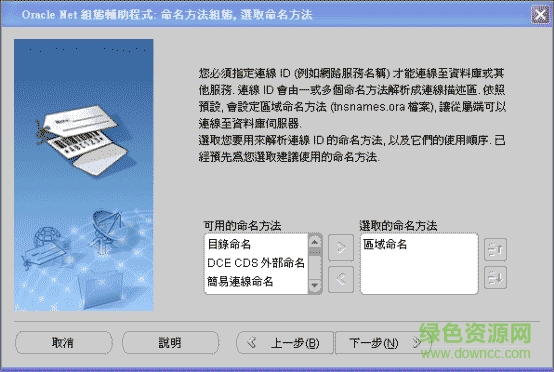
oracle 12c提供多种云服务:公有云,即用户能借此在第三方公有云中运行Oracle软件。私有云,oracle 12c提供了多种整合的方式:首先,企业可以选择将多个系统整合到标准、共享和可灵活伸缩的PaaS 上,也可以无需标准化即整合到共享IaaS 上。前者适用于所有应用的标准化PaaS,可减少异构、降低成本以及减少复杂性,加快新应用程序部署速度;后者的软件体系异构性、成本和复杂性保持不变,而且均可以通过减少硬件、能耗和数据中心空间来节省成本。还有诸如数据库云服务器、中间件云服务器等等诸如此类的云服务。
1、分别解压“winx64_12c_database_1of2.zip“和“winx64_12c_database_2of2.zip”,将解压出来的“database”目录合并。
2、双击“setup.exe",软件会加载并初步校验系统是否可以达到了数据库安装的最低配置,如果达到要求,就会直接加载程序并进行下一步的安装
3、“配置安全更新”,取消“我希望通过My Oracle Support接受安全更新”,单击“下一步”
、安装时请连接网络,当然这里选择跳过更新就可以了,点击“下一步”。注:此处出现延迟并错误请查看下方“临时位置权限错误解决方案”
4、安装时请连接网络,当然这里选择跳过更新就可以了,点击“下一步”。注:此处出现延迟并错误请查看下方“临时位置权限错误解决方案”
5、在“安装选项”窗口中,选择“创建和配置数据库”,单击“下一步”
6、根据介绍选择”桌面类”还是”服务器类”,选择”服务器类”可以进行高级的配置,这里选择”桌面类”,单击”下一步“
7、这项功能是专门管理oracle文件的,选择第二个”创建新windows用户“,输入用户名和口令,单击”下一步“
8、“典型安装”窗口中,选择Oracle的基目录,选择“企业版”和“默认值”,输入数据库名和密码(需要大写字母+小写字母+数字的形式),单击“下一步”
9、在“执行先决条件检查”窗口中,系统自动进行检查,通过后单击“下一步”
10、在上一步检查没有问题后,会生成安装设置概要信息,可以保持这些设置到本地,方便以后查阅,在这步确认后,单击”安装”,数据库通过这些配置将进行整个的安装过程
11、这是一个漫长的等待过程,注意:在安装过程中,最好将杀毒软件,安全卫士什么的都强行关闭
12、自动创建数据库实例,请耐心等待
13、数据库实例安装成功后,会弹出口令管理,建议大家都设置一遍。选择“口令管理”,可以查看并修改以下用户:
(1)普通管理员:SYSTEM
(2)超级管理员:SYS
(3)修改完成后,单击“确定”。 这里的口令也是需要符合oracle口令规范的,参考前面设置数据库实例口令设置方式
14、安装完成,会出现如下界面,单击“关闭”即可
15、安装完成后,访问https://localhost:5500/em,输入用户名和密码,就可以查看数据库运行状态,进行新建表空间和用户配置了
16、服务设置Oracle完成安装后,如果出现EM页面打不开的情况。那么进入开始菜单《控制面板《所有控制面板项《管理工具《服务,确认以下两个服务已经启动,否则Oracle将无法正常运行:
(1)OracleOraDB12Home1TNSListener:表示监听服务,如果客户端要想连接到数据库,此服务必须打开,在程序开发中该服务也要起作用。
(2)OracleServiceORCL:表示数据库的主服务,命名规则:OracleService数据库名称。此服务必须打开,否则Oracle根本无法使用。
请描述您所遇到的错误,我们将尽快予以修正,谢谢!
*必填项,请输入内容